电脑剪切板位置与查看方法
时间:2025-08-07 12:54:29 227浏览 收藏
学习文章要努力,但是不要急!今天的这篇文章《电脑剪切板位置及查找方法》将会介绍到等等知识点,如果你想深入学习文章,可以关注我!我会持续更新相关文章的,希望对大家都能有所帮助!
当你在电脑上复制一段文字或剪切一张图片时,这些内容并不会立即消失,而是被临时存放在一个名为“剪切板”的系统区域中。但很多用户都会好奇:这个剪切板究竟在哪里?又该如何查看里面的内容?本文将为你全面解析剪切板的位置与使用方法,助你轻松掌握技巧,提升操作效率。

一、Windows 剪切板功能详解
剪切板是操作系统内置的临时数据存储区,用于暂存你通过“复制(Ctrl+C)”或“剪切(Ctrl+X)”操作所选中的内容。从Windows 10开始,系统对剪切板进行了功能升级,不仅支持查看历史记录,还实现了跨设备内容同步。
1、适用系统版本:Windows 10及以上系统。
2、核心功能:可保存多种类型的内容,包括文本、图片、链接等,支持多次重复粘贴。
3、默认行为:若未开启历史记录功能,系统仅保留最近一次复制或剪切的内容。
二、如何查看剪切板内容
剪切板本身不直接显示在桌面上,想要查看其内容,需通过特定方式调出历史记录。
1、首次使用前需开启剪切板历史:
- 进入“设置”应用,选择“系统”>“剪切板”。
- 将“剪切板历史记录”选项打开。
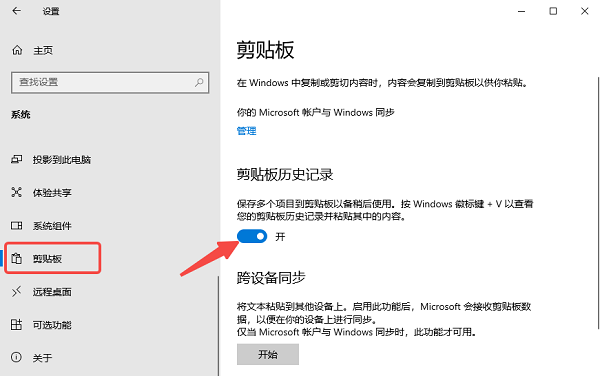
2、使用快捷键快速访问:
- 按下 Win + V 组合键,即可弹出剪切板历史窗口。
- 在列表中点击任意条目,即可将其粘贴到当前光标位置。
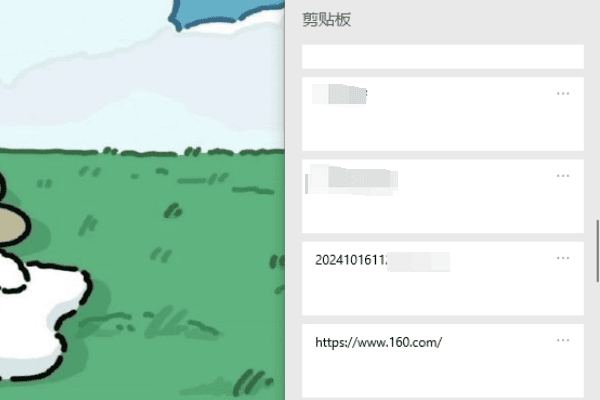
3、注意事项提醒:
- 剪切板最多保留25条历史记录。
- 未固定的记录在重启后会被自动清除。
三、将常用内容固定至剪切板
对于经常需要使用的文本(如邮箱地址、签名、固定回复语等),可以将其固定在剪切板中,实现长期保存和快速调用。
1、按下 Win + V 打开剪切板历史面板。
2、找到目标内容,点击右上角的“更多选项”(三个点),选择“固定”。
3、固定后的内容即使重启电脑也不会丢失,随时可用。
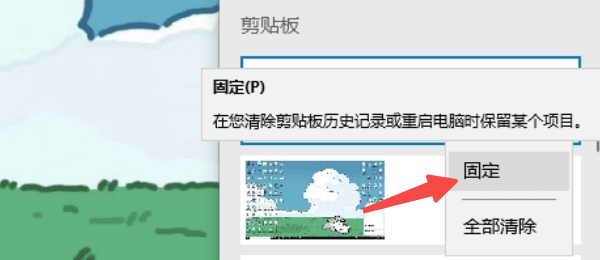
四、清理剪切板中的内容
出于隐私保护或释放系统资源的考虑,你可以随时清除剪切板中的数据。
1、在 Win + V 界面中,点击某条记录右侧的“删除”图标,可单独移除该项。
2、点击界面右上角的“全部清除”,或进入“设置”>“系统”>“剪切板”>“清除剪贴板数据”,可一键清空所有内容。
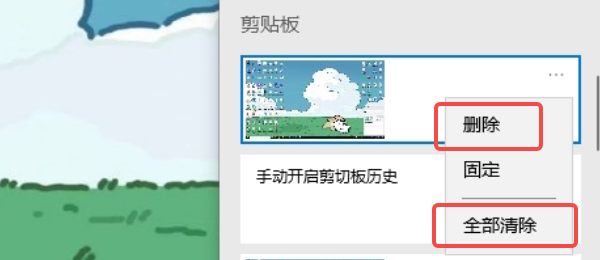
五、剪切板功能不足?试试高效替代工具
虽然Windows自带的剪切板已能满足基本需求,但在处理大量文件或复杂任务时,其功能仍显有限。此时,推荐使用像“百页窗”这样的高级文件管理工具,显著提升工作效率。
1、百页窗支持在一个窗口中打开多个标签页,告别频繁切换窗口的困扰,让文件复制剪切更流畅。
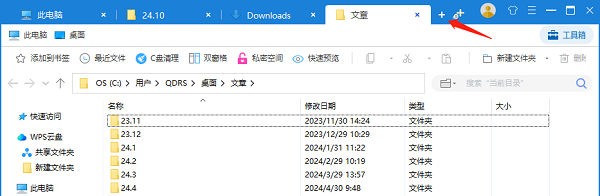
2、其独特的双窗格设计,支持左右分栏操作,拖拽文件、对比内容更加直观便捷。
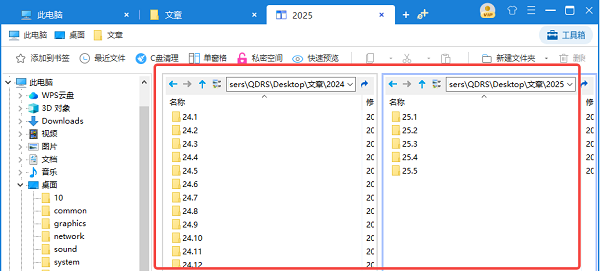
3、此外,百页窗还集成文件加密、操作时间线、快速搜索和书签收藏等功能,全面优化你的电脑使用体验。
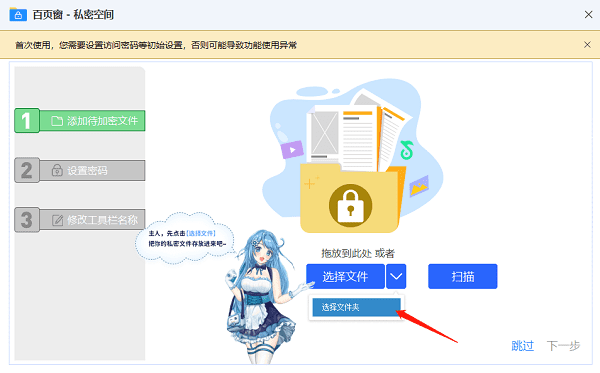
六、实现多设备剪切板同步
如果你拥有多个Windows设备,可以通过开启剪切板同步功能,在不同设备间无缝共享复制内容。
1、进入“设置”>“系统”>“剪切板”。
2、开启“自动同步剪贴板到其他设备”选项。
3、确保所有设备登录同一Microsoft账户,并开启蓝牙与网络连接。
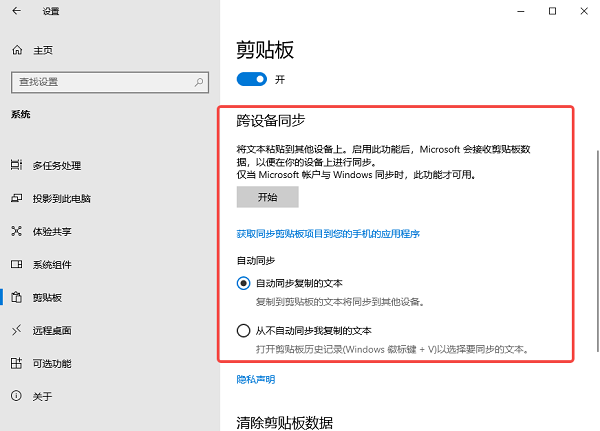
今天关于《电脑剪切板位置与查看方法》的内容就介绍到这里了,是不是学起来一目了然!想要了解更多关于的内容请关注golang学习网公众号!
-
501 收藏
-
501 收藏
-
501 收藏
-
501 收藏
-
501 收藏
-
222 收藏
-
177 收藏
-
432 收藏
-
179 收藏
-
312 收藏
-
180 收藏
-
242 收藏
-
375 收藏
-
135 收藏
-
443 收藏
-
250 收藏
-
255 收藏
-

- 前端进阶之JavaScript设计模式
- 设计模式是开发人员在软件开发过程中面临一般问题时的解决方案,代表了最佳的实践。本课程的主打内容包括JS常见设计模式以及具体应用场景,打造一站式知识长龙服务,适合有JS基础的同学学习。
- 立即学习 543次学习
-

- GO语言核心编程课程
- 本课程采用真实案例,全面具体可落地,从理论到实践,一步一步将GO核心编程技术、编程思想、底层实现融会贯通,使学习者贴近时代脉搏,做IT互联网时代的弄潮儿。
- 立即学习 516次学习
-

- 简单聊聊mysql8与网络通信
- 如有问题加微信:Le-studyg;在课程中,我们将首先介绍MySQL8的新特性,包括性能优化、安全增强、新数据类型等,帮助学生快速熟悉MySQL8的最新功能。接着,我们将深入解析MySQL的网络通信机制,包括协议、连接管理、数据传输等,让
- 立即学习 500次学习
-

- JavaScript正则表达式基础与实战
- 在任何一门编程语言中,正则表达式,都是一项重要的知识,它提供了高效的字符串匹配与捕获机制,可以极大的简化程序设计。
- 立即学习 487次学习
-

- 从零制作响应式网站—Grid布局
- 本系列教程将展示从零制作一个假想的网络科技公司官网,分为导航,轮播,关于我们,成功案例,服务流程,团队介绍,数据部分,公司动态,底部信息等内容区块。网站整体采用CSSGrid布局,支持响应式,有流畅过渡和展现动画。
- 立即学习 485次学习
